サブドメインの共用SSL設定(無料)
共用SSLの設定・解除|サブドメインの共用SSL設定・解除
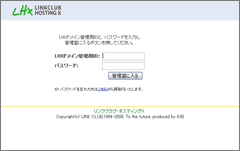
1.L.H.Xドメイン管理室にアクセスし、LHXドメイン管理用IDとパスワードを入力して「管理室に入る」をクリックします。
※画像をクリックすると拡大します
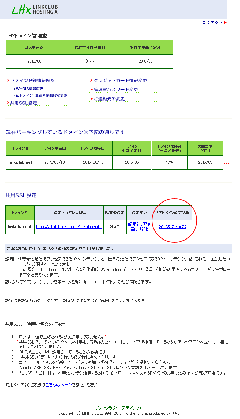
2.「サブドメイン設定状況」の「設定変更・確認」をクリックしてください。
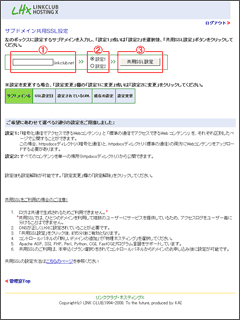
3.右図のように設定したいサブドメインを左窓に入力します。つぎに 「設定1」または「設定2」を選択し、 [共用SSL設定]ボタンをクリックします。
ご希望にあわせて選べる2通りの設定をご用意しました:
設定1:
「暗号化通信でアクセスできるWebコンテンツ」 と 「標準の通信でアクセスできるWeb コンテンツ」 をそれぞれ区別したページで公開することができます。この場合、httpsdocsディレクトリ(暗号化通信)と、httpdocsディレクトリ(標準の通信)の両方にWebコンテンツをアップロードする必要があります。
設定2:
すべてのコンテンツを単一の場所(httpdocsディレクトリ)から公開できます。
※設定後も設定解除が可能です。設定変更・解除方法はこちらをご覧ください。
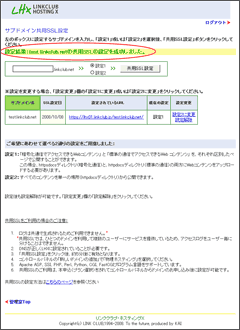
4.右図のように、上部に [設定結果:"サブドメイン"の共用SSLの設定を成功しました。] と表示されれば設定完了です。
5.FTPに接続し、それぞれの作業を行ってください。
設定1の場合:
サブドメインの「httpsdocsフォルダ」及び「httpdocsフォルダ」内にWEBページなど素材をアップロードしてください。
設定2の場合:
サブドメインの「httpdocsフォルダ」内にWEBページなど素材をアップロードしてください。
- ログは共通で生成されるためご利用できません。*
*共用SSLでは、ひとつのドメインを利用して複数のユーザーにサービスを提供しているため、アクセスログをユーザー毎に分けることはできません。 - DNSが正しくLHXに設定されていることが必要です。
- 「設定します」をクリック後、約5分後に有効となります。
- コントロールパネルの「新しいドメインの追加」で「物理ホスティング」を選択してください。
物理ホスティングについて詳しくはこちらをご覧ください。 - Apache ASP、SSI、PHP、Perl、Python、CGI、FastCGIプログラム言語をサポートしています。
- 共用SSLのご利用は、本申込(プラン選択)後、コント ロールパネルからドメインのお申し込み後に設定が可能です。
共用SSLの設定・解除|サブドメインの共用SSL設定・解除

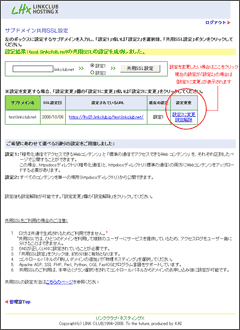 サブドメインの一覧の
「設定変更」欄に、現在設定中とは別の設定番号および「設定解除」が表示されますので、変更の場合はいずれかをクリックしてください。
サブドメインの一覧の
「設定変更」欄に、現在設定中とは別の設定番号および「設定解除」が表示されますので、変更の場合はいずれかをクリックしてください。